
文章插图
演示机型:华为MateBook X 系统版本:win7 64位旗舰版 APP版本:excel20201、首先点击excel上面的视图工具 , 在视图模式下 , 即可看到有个冻结窗格的选项 。
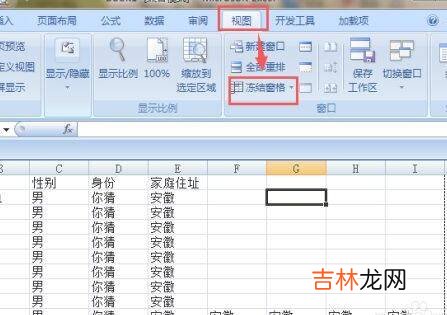
文章插图
2、点击冻结窗格 , 可以进行冻结某一行或某一列 , 因需要冻结的是第一行 , 所以点击冻结首行即可将标题冻结 , 第一行就会被粘在单元格的顶部 。
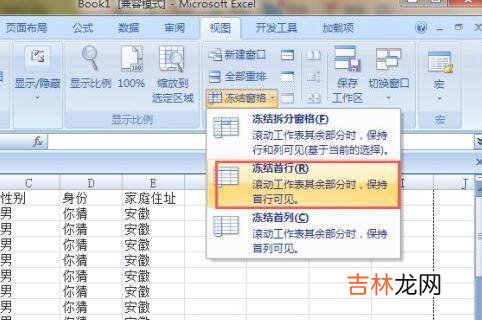
文章插图
3、如果标题在左侧 , 可以选择冻结窗口中的冻结列 , 将第一列冻结即可 。
【怎么冻结表格的某一行和某一列】
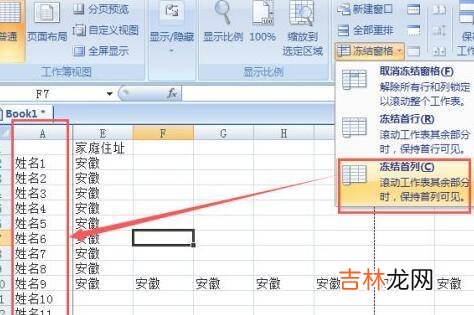
文章插图
4、冻结某行和某列 , 将鼠标选中需要冻结的某些行和某些列 , 可以是多行或者多列 , 将光标定位在冻结行的下一行以及冻结列的下一列 , 然后选中冻结窗口中的第一个冻结拆分窗格 。
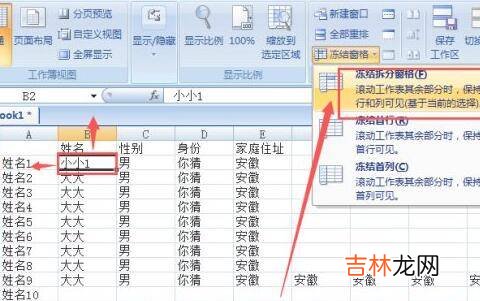
文章插图
5、选定之后 , 将进行下拉或右拉的时候即可被定位行和列保持不动 。
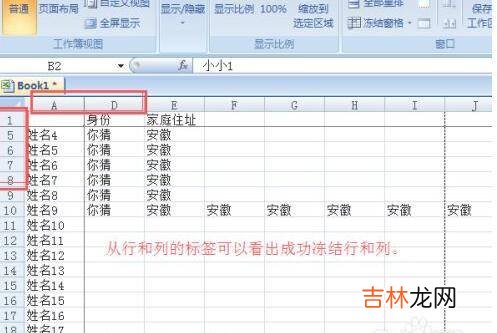
文章插图
经验总结扩展阅读
- 文件夹中图片怎么调换位置
- 屏幕倒过来了怎么恢复快捷键
- 怎么把电脑上的微信锁起来
- 打印机变成缩印了怎么恢复
- 支付宝绑定的淘宝账号怎么解除
- 韭菜馅包子怎么做
- 蜜樱桃怎么做
- 绢豆腐怎么做好吃
- 糖蛋怎么煮
- 火龙果怎么做才好吃










